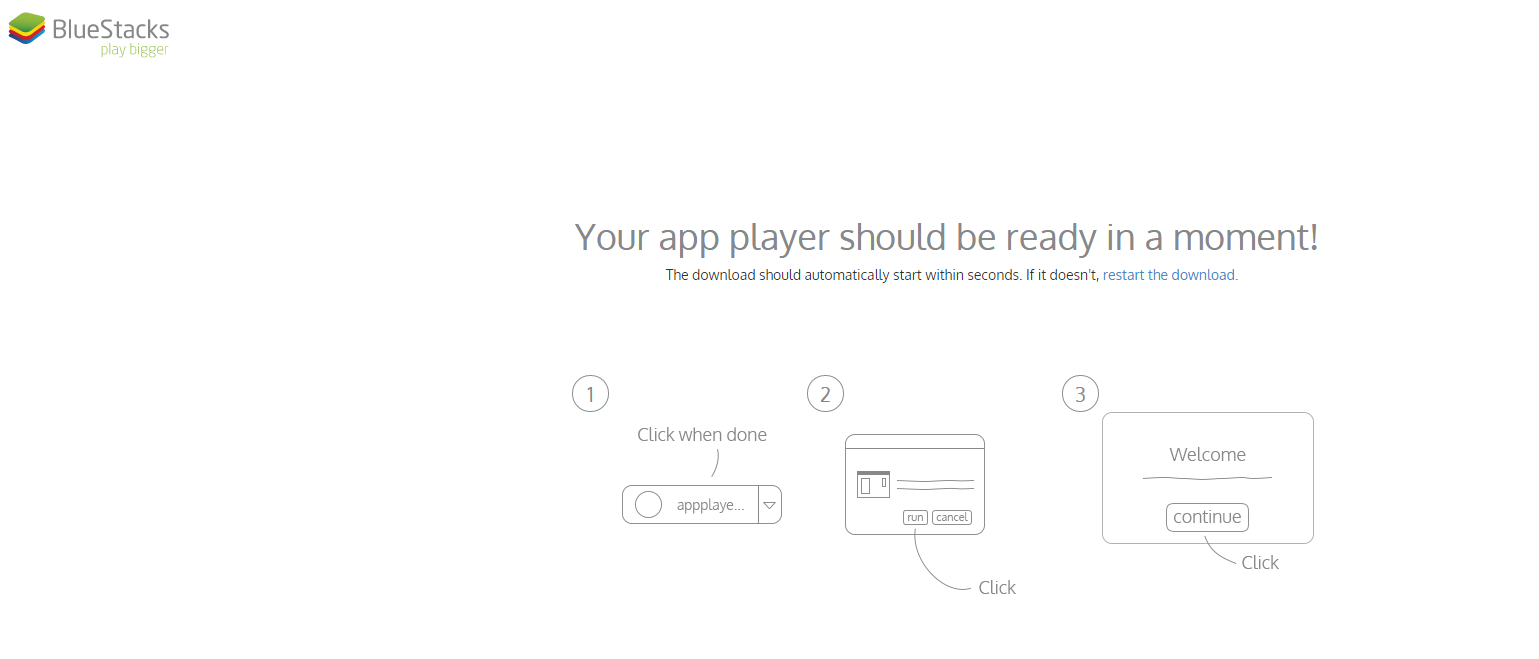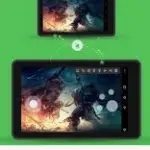
Ver la Tv en su PC sin comprar un receptor TDT
BlueStacks es un emulador Android. Esto quiere decir que nos simula un sistema Android en nuestro PC para que podamos utilizar diferentes apps Android.Por supuesto si lo asociamos a nuestra cuenta de Google Play podremos instalar infinidad de aplicaciones , juegos , etc, pero en este post nos vamos a centrar en una aplicación externa muy particularSplive TV está disponible para dispositivos Android pero también podemos utilizarla en nuestro PC sin ningún problema.Y esta vez sin utilizar reproductores alternativos.En la parte de abajo esta el enlace para descargar BlueStacks. No vamos a entrar en detalles ya que simplemente es Descargar e Instalar. No tiene más ciencia. Si tenéis cualquier problema con la instalación deberéis consultar en la página web de BlueStacks, no podemos ofreceros soporte sobre este programa.